Как узнать температуру видеокарты
В этой статье поговорим о температуре видеокарты, а именно о том, с помощью каких программ ее можно узнать, каковы нормальные рабочие значения и немного коснемся того, что делать, если температура выше безопасной.
Все описанные программы одинаково хорошо работают в Windows 10, 8 и Windows 7. Информация, представленная ниже будет полезна как владельцам видеокарт NVIDIA GeForce, так и тем, у кого GPU ATI/AMD. Вы также можете почитать мои статьи как узнать температуру процессора компьютера и ноутбука.
Что бы узнать температуру видеокарты, нам помогут следующие утилиты и программы:
Speccy
Одна из таких программ — Piriform Speccy, она полностью бесплатная и скачать ее можно в виде установщика или portable версии.
Сразу после запуска, в главном окне программы вы увидите основные комплектующие своего компьютера, в том числе — модель видеокарты и ее текущую температуру.
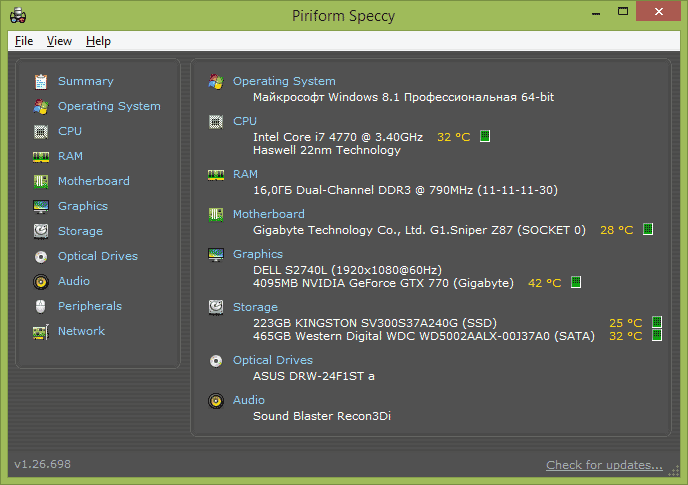
КАК СМОТРЕТЬ ТЕМПЕРАТУРУ ПК ВО ВРЕМЯ ИГРЫ? МОНИТОРИНГ РЕСУРСОВ КОМПЬЮТЕРА!
GPU Temp
Пока готовился к написанию этой статьи, наткнулся на еще одну простую программу GPU Temp, единственная функция которой — показывать температуру видеокарты, при этом, если это необходимо, она может «висеть» в области уведомлений Windows и показывать состояние нагрева при наведении мыши.
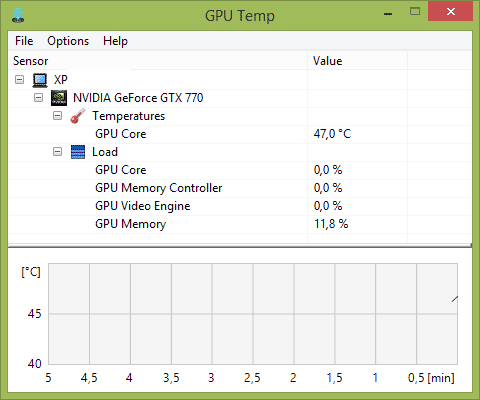
Также в программе GPU Temp (если оставить ее работать) ведется график изменения температуры видеокарты, то есть вы можете посмотреть, насколько она нагревалась во время игры, уже закончив играть.
GPU-Z
Еще одна бесплатная программа, которая поможет получить вам практически любую информацию о вашей видеокарте — температуру, частоты памяти и ядер GPU, использование памяти, скорость вращения вентилятора, поддерживаемые функции и многое другое.
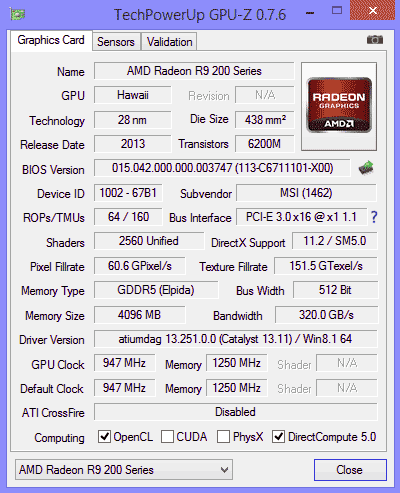
Нормальная температура видеокарты при работе
В том, что касается рабочей температуры видеокарты, тут есть разные мнения, одно точно: эти значения выше, чем для центрального процессора и могут отличаться в зависимости от конкретной видеокарты.
Вот что можно найти на официальном сайте NVIDIA:
Графические процессоры NVIDIA разработаны таким образом, чтобы надежно работать при максимальных заявленных температурах. Эта температура отличается для разных GPU, но в общем случае составляет 105 градусов по Цельсию. При достижении максимальной температуры видеокарты, драйвер начнет троттлинг (пропуск тактов, искусственное замедление работы). Если это не приведет к снижению температуры, система будет автоматически выключена во избежание повреждений.
Максимальные значения температур аналогичны и для видеокарт AMD/ATI.
Однако, это не означает, что вам не стоит переживать, когда температура видеокарты достигает 100 градусов — значение выше 90-95 градусов в течение долгого времени уже может привести к сокращению срок жизни устройства и не является вполне нормальным (кроме пиковых нагрузок на разогнанных видеокартах) — в этом случае вам следует задуматься о том, как сделать ее прохладнее.
В остальном, в зависимости от модели, нормальной температурой видеокарты (которая не была разогнана) считается от 30 до 60 при отсутствии активного ее использования и до 95, если она активно задействована в играх или программах, использующих GPU.
Что делать, если видеокарта перегревается
Если температура вашей видеокарты всегда выше нормальных значений, а в играх вы замечаете эффекты троттлинга (начинают тормозить через какое-то время после начала игры, хотя это не всегда связано с перегревом), то вот несколько первоочередных вещей, на которые следует обратить внимание:
- Достаточно ли хорошо вентилируется корпус компьютера — не стоит ли он задней стенкой к стене, а боковой — к столу так, что блокируются вентиляционные отверстия.
- Пыль в корпусе и на кулере видеокарты.
- Достаточно ли места в корпусе для нормальной циркуляции воздуха. В идеале — большой и визуально полупустой корпус, а не густое переплетение проводов и плат.
- Другие возможные проблемы: кулер или кулеры видеокарты не могут вращаться с нужной скоростью (грязь, неисправность), требуется замена термопасты на GPU, неисправности блока питания (так же могут привести к неправильной работе видеокарты, в т.ч. повышению температуры).
Если что-то из этого вы можете исправить сами — отлично, если же нет, то можно найти инструкции в Интернете или же позвать кого-либо, кто в этом разбирается.
Источник: pkpo.ru
Как узнать температуру видеокарты?

Видеокарта является одним из основных компонентов любого компьютера. Причиной нестабильной работы ПК может стать именно перегрев видеоадаптера. Многие пользователи задаются вопросом, как узнать температуру видеокарты. Определить ее можно при помощи специальных утилит, имеющихся в общем доступе.
1 Симптомы перегрева видеокарты
- Компьютер начинает зависать, особенно при включении тяжелых для него программ или игр.
- Появление различных артефактов на экране. (Данная проблема также может быть связана с повреждениями матрицы монитора или дисплея ноутбука)
- Повышение шума кулеров. Из-за перегрева карты начинает греться и сам процессор, ввиду чего вентилятор на нем работает более активно.
- Нагрев корпуса. Его можно заметить уже в крайних случаях. В данном случае меры стоит принимать незамедлительно, так как видеокарта и сам компьютер в скором времени могут выйти из строя.
Если вы заметили один из симптомов перегрева видеокарты, то лучше примите меры в кратчайшие сроки, так как неполадки с адаптером могут навредить всему компьютеру.
к меню ↑
2 Утилиты для проверки температуры видеокарты
2.1 Piriform Speccy
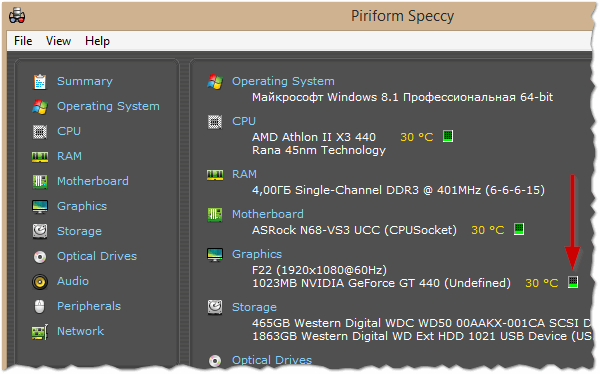
Данная утилита позволяет очень быстро получить массу информации о вашем компьютере. Она работает сразу без предварительной настройки. Скачать программу можно абсолютно бесплатно, что также стоит отнести к достоинствам. Вам придется просто загрузить приложение на ПК и установить его. После этого программа проведен проверку оборудования в автономном режиме и сообщит вам о его температуре и других показателях.
По мнению многих пользователей, Piriform Speccy является одной из самых удобных утилит, позволяющих узнать температуру видеокарты.
к меню ↑
2.2 CPUID HWMonitor
Данная программа также позволяет получить большое количество информации о своем компьютере. Утилита может работать вместе с операционными системами Windows 7, 8 и 10. На официальном сайте программы можно найти версию, не нуждающуюся в установке. При работе с утилитой важно помнить, что показатели температуры могут меняться. Различия в результатах говорят об их точности на данный момент.
Утилита может показывать не только текущую температуру, но и минимумы и максимумы. Это позволит более тщательно проконтролировать работу видеокарты и других устройств в вашем компьютере.
к меню ↑
2.3 HWiNFO
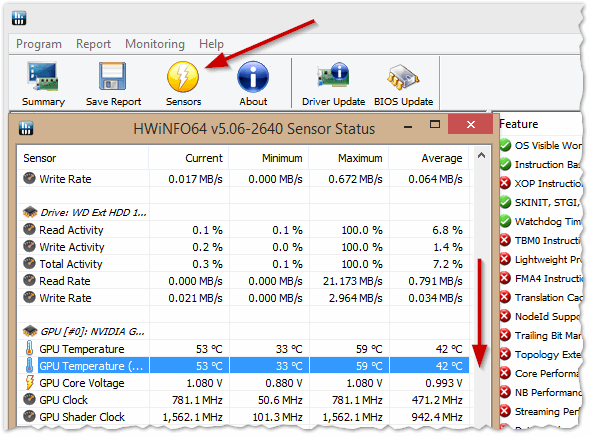
Данная программа позволяет работать в фоновом режиме для тестирования видеокарты в процессе функционирования в играх и сложных программах. Для запуска утилиты нажмите на кнопку Sensors, расположенную в нижней части окна.
Программа может отслеживать состояние температуры на том или ином устройстве. Значения будут сравниваться с минимумами и максимумами, после чего утилита предоставит отчет о функционировании. В целом, программа является одной из лучших в своем роде, имея обширный перечень возможностей.
к меню ↑
3 Как определить температуры видеокарты в игре?
Сделать это можно в утилите HWiNFO64, о которой мы ранее рассказывали. Для начала проверки выполните следующие действия в последовательном порядке:
- Запускаете утилиту HWiNFO64, открываете раздел Sensors.
- После этого можно будет свернуть окно программы.
- Далее запустите игру и примерно 10 минут поиграйте в нее.
- После этого закройте игру и разверните приложение.
Программа покажет максимумы, которые были зафиксированы при работе со сложной графикой в игре. Для более точных данных рекомендуется играть на максимально возможных настройках.
к меню ↑
4 Какая должна быть температура видеокарты: нормальная и критическая
Норму температуры для той или иной карты устанавливает производитель. При активной работе даже самый мощный интерфейс будет перегреваться, но на нем устанавливают один или несколько кулеров. Далее рассмотрим перегрев в нескольких диапазонах в зависимости от опасности для устройства:
- Нормальный: Оптимальной температурой является все, что до 40 градусов по Цельсию. Для ноутбуков диапазон примерно на 10 градусов выше, так как размеры устройства сказываются на вентиляции. Владельцам лэптопов рекомендуется использовать дополнительное охлаждение для того, чтобы избежать поломок.
- Не рекомендуемый: Если температура видеокарты повысилась до 70 градусов, стоит задуматься о дополнительном охлаждении. Устройство не сломается, но существенно приблизит выход из строя. Кроме того, летом подобная температура может увеличиться за счет жаркой погоды, что отразится на работе прибора в целом.
- Критический: Показатели выше 85 градусов по Цельсию считаются критическими. Если карта перегреется выше 100 градусов, то на ней сработает специальный датчик, который выключит ее и переведет в спящий режим до охлаждения.
к меню ↑
5 Мнение эксперта
«Можно воспользоваться программой EVEREST Ultimate Edition rus. Она показывает все, что касается вашего компьютера. Вы сможете посмотреть состояние всей системы и проверить производительность устройства в целом», — пишет пользователь интернета Алексей.
Источник: entercomputers.ru